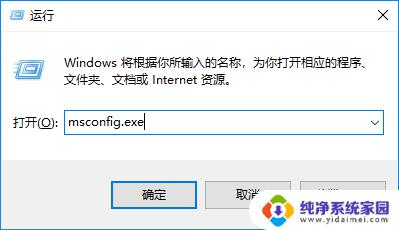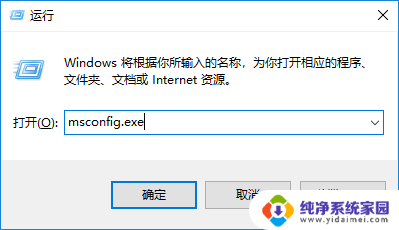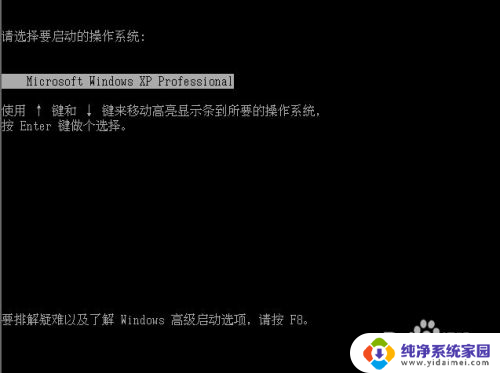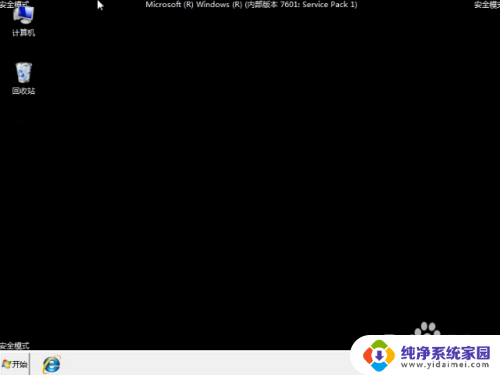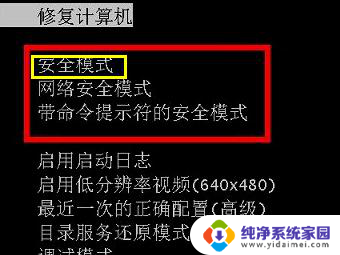windows8进入安全模式 win8.1如何进入安全模式
更新时间:2023-11-01 12:49:31作者:xiaoliu
windows8进入安全模式,在使用Windows 8或Windows 8.1操作系统时,有时我们可能需要进入安全模式来解决一些系统问题或进行修复,进入安全模式可以让我们在系统启动时只加载最基本的驱动程序和服务,以便排除可能导致系统异常的因素。对于Windows 8和Windows 8.1用户而言,进入安全模式的步骤有所不同。下面我们将分别介绍Windows 8和Windows 8.1如何进入安全模式。
具体步骤:
1.在电脑中按下【win】+【R】快捷键打开“运行”窗体,您也可以通过其他方式打开“运行”窗体。如【win】+【X】或win8.1搜索。
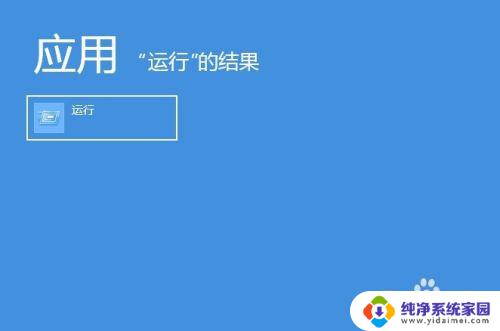
2.在运行窗体中的文本框中输入“msconfig”,然后点击“确定”按钮或按下回车键。在“系统设置”窗体中定位到“引导”选项卡界面,如图所示。
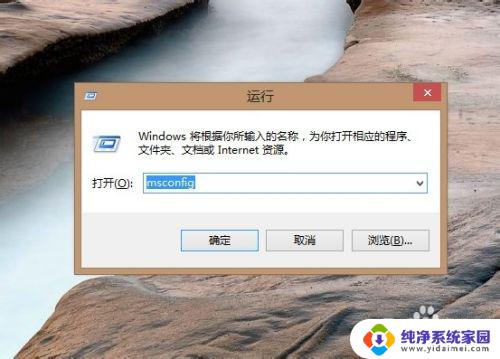
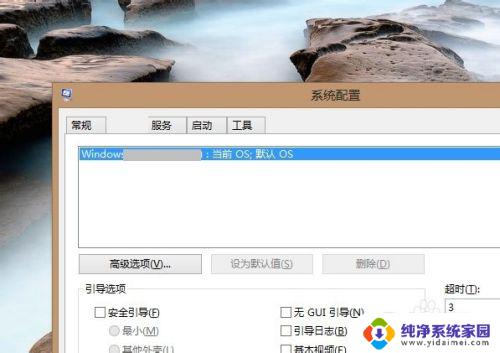
3.在界面中勾选“安全引导”复选框按钮,如图所示。最后点击“确定”按钮并关闭窗体。重启电脑后win8.1会自动进入安全模式。
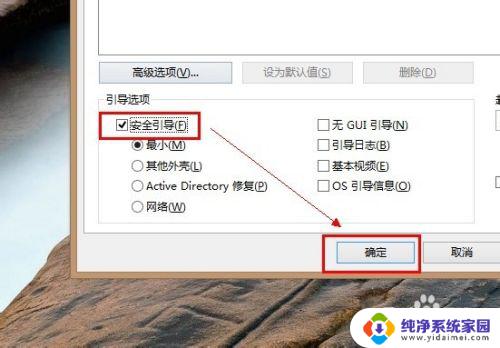
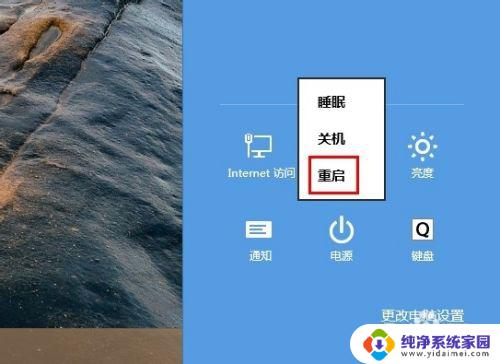
以上就是关于Windows 8进入安全模式的所有内容,如果出现相同情况的用户,可以按照小编的方法来解决。